كيفية تعيين نغمة رنين مخصصة على iPhone باستخدام الموسيقى الخاصة بك
يأتي iPhone مزودًا بعدد من نغمات الرنين التي تحتاج إلى الاختيار من بينها. لكن ، هل تريد تخصيص نغمات الرنين الخاصة بك؟ هذا هو الوقت الذي تريد أن تعرفه كيفية تعيين نغمة رنين مخصصة على iPhone. يمكن أن تكون نغمة الرنين أغنية أو جهاز صوتي مسجل طالما أنها ملفات موسيقى يمكنك استخدامها كنغمة رنين.
ومع ذلك ، فإن التحدي الذي يأتي هو كيفية الحصول على ملفات الموسيقى من Apple Music مجانا. قبل تعيين أغانيك المفضلة كنغمات رنين ، يجب أن تسأل نفسك أين يمكنك تنزيل الأغاني غير المحمية. في هذه المقالة ، ينصب تركيزنا على نقل أغنيتك المفضلة من Apple Music إلى هاتفك بلا حدود ، وكذلك كنغمة رنين.
دليل المحتويات الجزء 1. قم بتنزيل الموسيقى مجانًا من Apple Music باستخدام أفضل أداةالجزء 2. كيفية تعيين الموسيقى المحولة كنغمات رنين على iPhoneالجزء 3. كيفية شراء نغمات من Apple Musicالجزء 4. استنتاج
الجزء 1. قم بتنزيل الموسيقى مجانًا من Apple Music باستخدام أفضل أداة
نظرًا لأن Apple Music هو تطبيق دفق لجميع ملفات الموسيقى الخاصة بك. هذا يعني أن هناك مكتبة للأغاني على الإنترنت ولكن ليست في وضع عدم الاتصال. إذا كنت تريد معرفة كيفية تعيين نغمة رنين مخصصة على iPhone ، فيجب أن يكون لديك خيار في وضع عدم الاتصال. هل تعمل Apple Music في وضع عدم الاتصال؟ دعونا نركز الآن على كيفية تنزيل الأغاني وقوائم التشغيل على Apple Music للتشغيل في وضع عدم الاتصال.
قوائم تشغيل وألبومات ومسارات Apple Music محمية بـ إدارة الحقوق الرقمية (DRM) التي يجب إزالتها أولاً ، لذا سيكون تنزيلها وبثها في وضع عدم الاتصال ممكنًا. ال إزالة Apple Music DRM العملية ممكنة فقط إذا كنت ستستخدم محول موسيقى احترافيًا اسمه محول الموسيقى من AMusicSoft إلى Apple Music. برنامج AMusicSoft Apple Music Converter الذي يدعم كافة عمليات التحويل من موسيقى iTunes M4P وجميع الكتب الصوتية إلى MP3 وتنسيقات الملفات الأخرى. تتضمن بعض تنسيقات الملفات الناتجة المدعومة على الواجهة AAC وAC3 وWAV وFLAC وM4A وغيرها.
سرعة التحويل العالية ميزة إضافية لتطبيقه. تتمثل إحدى الميزات الفريدة لهذا التطبيق في أنه يحتفظ بجميع علامات الهوية وأيضًا المعلومات الوصفية التي تتضمن الفنان والعنوان وحجم fie وغيرها. إليك الإجراء البسيط لاستخدامه لتنزيل الموسيقى مجانًا.
- قم بتشغيل المتصفح الخاص بك ثم ابحث عن موقع AMusicSoft. بعد ذلك، انقر فوق الزر "تنزيل" أسفل تطبيق Apple Music Converter ثم قم بتثبيته على جهازك مباشرة بعد ذلك.
- افتح برنامج AMusicSoft ثم أضف المسارات المراد تحويلها. في مجموعتك، ما عليك سوى تحديد مربع الاختيار الموجود أمام كل أغنية مختارة.

- حدد تنسيق الإخراج من بين قائمة تنسيقات الملفات التي تظهر على الواجهة بناءً على ما سيتم تشغيله على iPhone.

- انقر فوق الزر "تحويل" وانتظر حتى تكتمل العملية حتى يتم تغيير حالة ملفات الموسيقى.

في غضون بضع دقائق فقط ، ستكون ملفات الموسيقى المحولة والخالية من DRM متاحة الآن للبث. كيفية تعيين نغمة رنين مخصصة على iPhone مجانًا؟ تحتاج إلى تنزيل الموسيقى أولاً ونقلها أو حفظها حتى على جهاز كمبيوتر أو محرك أقراص خارجي!

الجزء 2. كيفية تعيين الموسيقى المحولة كنغمات رنين على iPhone
كيف يمكنك تعيين نغمة رنين مخصصة على iPhone؟ بمساعدة AMusicSoft Apple Music Converter، ستجد أن أغاني Apple Music المحولة خالية من حماية DRM بعد التحويل. بعد تأمين نسخ منها على جهاز الكمبيوتر الخاص بك، يمكنك نقلها إلى أي جهاز تريده بما في ذلك جهاز iPhone الخاص بك باستخدام تطبيق iTunes. يحتوي iTunes على ميزة نقل الأغاني بين جهاز الكمبيوتر الخاص بك وجهاز iPhone الخاص بك. إذا كان لديك موسيقى Apple خالية من DRM على جهاز iPhone الخاص بك، فمن السهل جدًا تعيين نغمات رنين لهاتفك. دعنا نرى أدناه الخطوات التي يجب اتباعها لكيفية تعيين أغاني Apple Music كنغمات رنين على جهاز iPhone الخاص بك.
- قم بتشغيل iTunes على الكمبيوتر الشخصي أو Mac ، ثم انقر فوق ملف> إضافة ملف إلى المكتبة لاستيراد أغاني Apple Music المحولة إلى مكتبة iTunes. ثم ابحث عن الأغنية المحولة التي تريد استخدامها كنغمة رنين.
- حدد أغنية وانقر بزر الماوس الأيمن على عنوان الأغنية وحدد "معلومات الأغنية". في النافذة المنبثقة ، انتقل إلى علامة التبويب "خيارات".
- انقر فوق خيارات من النافذة المنبثقة ، وحدد المقطع المحدد عن طريق تعيين وقت البدء ووقت إيقاف نغمة الرنين ، ثم انقر فوق موافق. تأكد من أن نغمة الرنين لا تزيد عن 20 ثانية.

- اختر خيار الملف مرة أخرى وانقر على قائمة "ملف" وانقر فوق "تحويل" ثم قم بإنشاء إصدار AAC. ثم سيقوم iTunes بإنشاء ملف نغمة يمكنك العثور عليه ضمن الأغنية الأصلية.
- انقر بزر الماوس الأيمن فوق نغمة الرنين التي تم إنشاؤها. ثم اضغط على إظهار في مستكشف Windows للعثور على ملف نغمة الرنين إذا كنت تستخدم جهاز كمبيوتر يعمل بنظام Windows. على جهاز Mac ، سيظهر في المجلد Show in Folder. أعد تسمية ملف نغمة الرنين عن طريق تغيير امتداده من M4A إلى M4R.
- يمكنك الآن تعيين Apple Music كنغمات رنين على هاتفك باستخدام أغاني Apple Music المحولة. قم بتوصيل جهاز iPhone بجهاز الكمبيوتر الخاص بك باستخدام كابل USB. ثم انقر فوق النغمات ضمن الأجهزة الموجودة على اللوحة اليسرى. اسحب ملف نغمة M4R إلى قائمة النغمات على الجزء الأيمن من iTunes لنقلها إلى جهاز iPhone الخاص بك.
- قم بتوصيل جهاز iPhone بجهاز الكمبيوتر الخاص بك باستخدام كبل USB وانقر فوق نغمات ضمن الأجهزة الموجودة على اللوحة اليسرى. اسحب ملف نغمة M4R إلى قائمة النغمات على الجزء الأيمن من iTunes لنقلها إلى جهاز iPhone الخاص بك.

- على جهاز iPhone الخاص بك ، انتقل إلى الإعدادات> الأصوات والحس اللمسي> نغمة الرنين ويمكنك أن ترى نغمة رنين Apple Music التي تم إنشاؤها حديثًا تظهر أعلى قائمة نغمات iPhone الافتراضية. اضغط على الأغنية التي تريد تعيينها كنغمة رنين ويتم كل شيء.
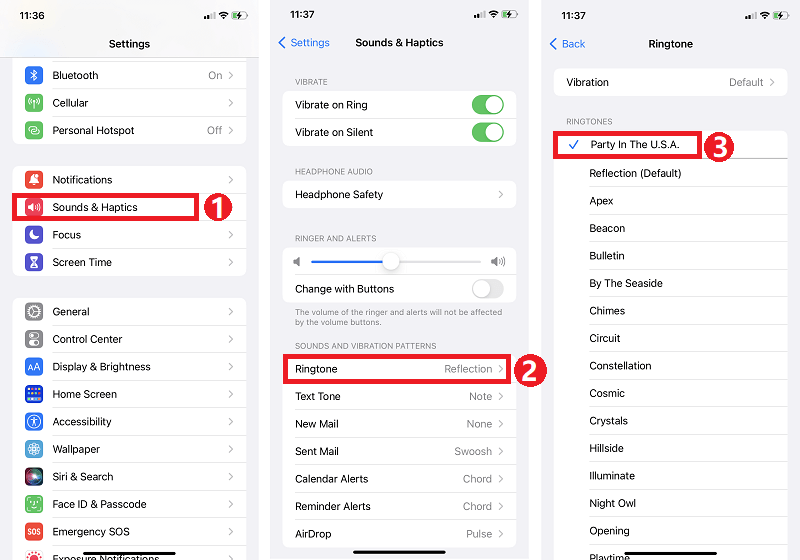
الجزء 3. كيفية شراء نغمات من Apple Music
لقد عرفت الآن كيفية تعيين نغمة رنين مخصصة على iPhone. هل تعلم أنه يمكنك أيضًا شراء نغمات رنين من Apple على جهاز iPhone الخاص بك؟ إذا كنت من محبي شراء العناصر ، فيمكنك أيضًا التفكير في شراء نغمة رنين من متجر نغمات Apple. هذا سهل لاستخدام هذا الإجراء.
- على جهاز iPhone ، انتقل إلى الإعدادات> الأصوات والحس اللمسي> نغمة الرنين> متجر النغمات.
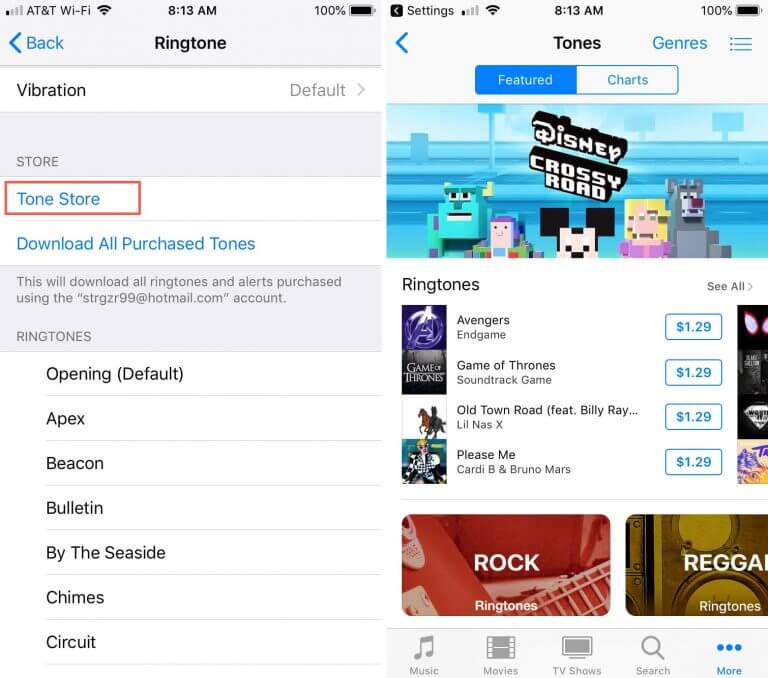
- الآن ، ابحث فقط عن نغمة الرنين التي تحب استخدامها. لديك القدرة على معاينة الخيار الذي تريد التحقق منه. إذا قررت أن هذا قد يكون اختيارًا جيدًا ، فما عليك سوى الضغط على سعر نغمة الرنين. يقع معظمها بين "1 - 0.5 دولار أمريكي"
- سترى بعد ذلك إشعارًا منبثقًا على شاشتك. سيُطلب منك الاختيار من بين هذه الخيارات - "تعيين كنغمة رنين افتراضية" و "تعيين كنغمة نص افتراضية" و "تعيين إلى جهة اتصال". لإكمال عملية الشراء أخيرًا ، سيُطلب منك إدخال بيانات اعتماد معرف Apple الخاص بك (كل من اسم المستخدم وكلمة المرور اللذين تستخدمهما).
الجزء 4. استنتاج
في هذه المرحلة ، ليس لديك أي مشاكل عندما يتعلق الأمر بالبحث عن خيار حول كيفية تعيين نغمة رنين مخصصة على iPhone. لديك محول الموسيقى من AMusicSoft إلى Apple Music يمكنك محاولة الحصول على الموسيقى من موسيقى Apple واستخدامها كنغمة رنين. من الواضح أنه لكي يكون لديك نغمة رنين مخصصة ، يجب أن تكون لديك الموسيقى في إصدار غير متصل بالإنترنت. إذا كانت لديك مشكلات تتعلق بعدم التوافق ، فأنت بحاجة إلى استخدام محول موسيقى للتغيير إلى تنسيقات الملفات المدعومة على iPhone.
الناس اقرأ أيضا
- طرق سهلة للحصول على خصم للطلاب على Apple Music
- كيفية نقل أغاني SoundCloud إلى Apple Music والعكس بالعكس
- طريقتان حول كيفية إضافة كلمات متزامنة إلى Apple Music
- قم بإنشاء ومشاركة قائمة تشغيل تعاونية جديدة على Apple Music
- كيفية إيقاف تشغيل الملفات الصريحة على Apple Music
- تعلم كيفية إضافة الموسيقى إلى Capcut (دليل كامل)
- قم بتشغيل iTunes على التلفزيون: أشياء يجب أن تعرفها
- كيف تستمع إلى Apple Music Podcasts بسهولة على أي جهاز
روبرت فابري هو مدون متحمس، ومهتم بالتكنولوجيا، وربما يمكنه أن يلوثك من خلال مشاركة بعض النصائح. كما أنه شغوف بالموسيقى وكتب لموقع AMusicSoft حول هذه الموضوعات.